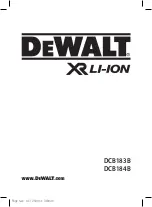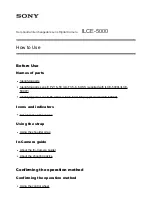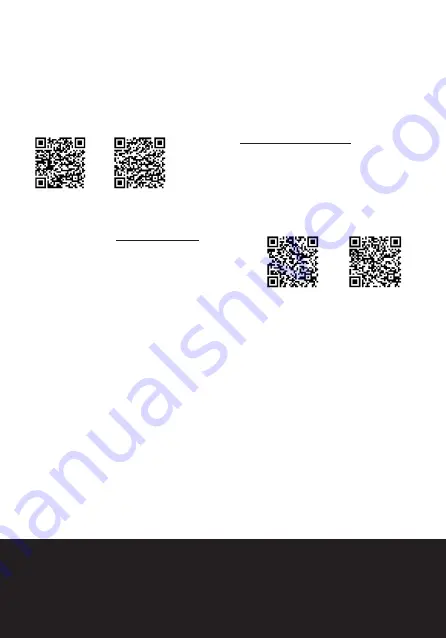
¿Cómo usar la aplicación?
Después de instalar OTCam en el teléfono móvil o tablet PC, el ícono se mostrará en
la pantalla:
1
Inserte una memoria y encienda la cámara de vídeo, pulse el botón
“arriba” para iniciar el enlace, cuyo icono se mostrará en la pantalla.
2
Encienda Wi-Fi en el teléfono móvil o tablet PC, la búsqueda de AP con el
nombre de la señal de Rossini Wi-Fi (por defecto), y luego conectarlo hasta
que la conexión se realiza correctamente. El password es 87654321.
3
Haga clic en el icono de la aplicación en el teléfono móvil o tablet PC
y ejecutar operaciones relacionadas directamente de acuerdo con el
recordatorio cuando las imágenes de vista previa transitado en el teléfono
móvil o tablet PC.
Con Homido 360 VR player accede a la galería de videos tomados por la
TLF-AC360 y observalos en VR con tu smartphone.
Atención:
1. Por favor, inserte una tarjeta del TF a la cámara de vídeo si es necesario para disparar o descargar
imágenes por teléfono móvil o terminal de tablet PC.
2. La cámara siempre estará vinculada con cualquier dispositivo en el cual ha sido instalada la aplicación.
PARA LOS USUARIOS DE ANDROID, BUSCAR
“OTCam y Homido 360 VR player” EN LA TIENDA
PLAY Y INSTALARLO DE ACUERDO CON SUS
INSTRUCCIONES; O ESCANEAR EL CÓDIGO.
PARA LOS USUARIOS DE iOS, BUSQUE
“OTCam y
Homido 360 VR player” EN LA APP
STORE E INSTALARLO DE ACUERDO CON SUS
INSTRUCCIONES; O ESCANEAR EL CÓDIGO.
Aplicaciones (para Android y el IOS)
OTCam
OTCam
Homido 360 VR player
Homido 360 VR player
Summary of Contents for TLF-AC360
Page 1: ...CÁMARA DE VIDEO 360º ACTION CAMERA TLF AC360 Manual de Instrucciones Instruction Manual ...
Page 2: ...CÁMARA DE VIDEO 360º ACTION CAMERA TLF AC360 ...
Page 3: ......
Page 8: ...360º A CAM Parte de l 1 Abajo 2 Menú 3 Arriba 4 Batería 5 Lente 6 OK 7 Indicador ...
Page 9: ...ACTION MERA la cámara 8 ON OFF 9 USB 10 Altavoz 11 Conexión 12 Micro SD 13 Pantalla ...
Page 20: ...360º A CAM Camera 1 Down 2 Menú 3 Up 4 Battery 5 Len 6 OK 7 LED light ...
Page 21: ...ACTION MERA a Parts 8 ON OFF 9 USB 10 Speaker 11 Connection 12 Micro SD 13 Display ...
Page 28: ......